
时间:2020-07-08 03:35:38 来源:www.win10xitong.com 作者:win10
可能由于病毒或者木马程序,有一位用户今天来告诉小编说win10如何查看heic文件的情况和,要是你是一名才接触win10系统的用户,可能处理win10如何查看heic文件的问题的时候就不知道该怎么办了,如果你马上就要想解决这个问题,我们就学着尝试自己动手吧,我们可以按照这个流程:1、在电脑中的软件管家的搜索栏中搜索【苹果HEIC图片转换器】然后点击进入官网下载并安装该软件即可2、双击打开软件点击页面中的【添加图片】在弹出的窗口添加需要转换的heic文件即可。也可以进行批量转换就搞定了。怎么样,是不是感觉很容易?如果你还不是很明白,那接下来就由小编再次说说win10如何查看heic文件的具体操作手法。
具体方法:
1、在电脑中的软件管家的搜索栏中搜索【苹果HEIC图片转换器】然后点击进入官网下载并安装该软件即可
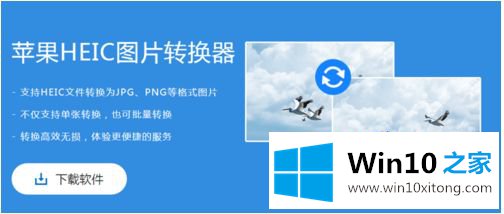
2、双击打开软件点击页面中的【添加图片】在弹出的窗口添加需要转换的heic文件即可。也可以进行批量转换
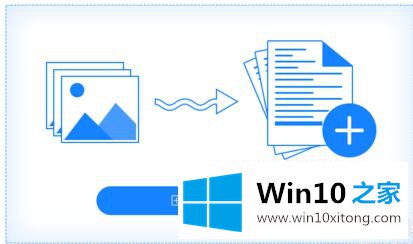
3、文件添加完成后点击页面中的输出目录可以为转换后的jpg图片设置一个存储的文件夹
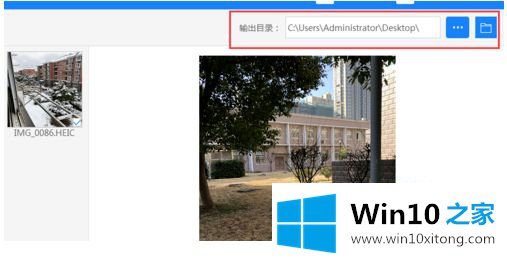
4、在页面的底部有【输出格式】【图片质量】【图片大小】可以提供选择,文件的输出格式有三种可以选择,如图:
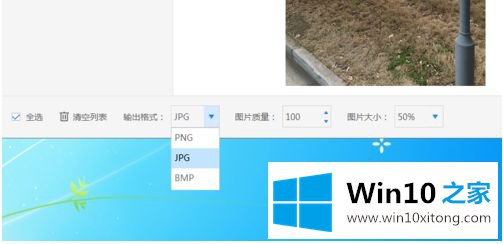
5、输出格式,图片大小和质量选择完成后点击右边的【开始转换】按钮就可以进行heic转jpg的操作了
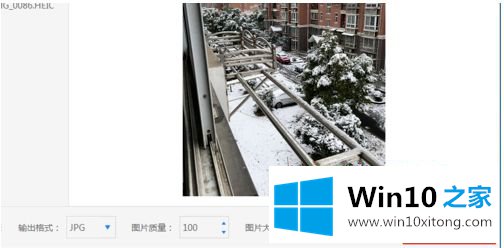
上述就是win10系统查看heic文件的操作步骤,希望能够帮助到大家。
win10如何查看heic文件的具体操作手法的全部内容到这里就告一段落了,如果你还需要下载电脑系统,请继续关注本站